win8系统打不开图片怎么办|win8电脑无法打开图片的解决方法
时间:2017-01-11 来源:互联网 浏览量:
网友在电脑系统换成win8以后,就被新的操作系统搞得摸不清头脑了,一些简单的功能都不会用,比如系统图片打不开。那么win8系统打不开图片怎么办?下面是小编收集的关于win8电脑无法打开图片的解决方法,希望对你有所帮助。
win8电脑无法打开图片的解决方法:
刚刚安装上win8系统时,图片无法打开就是一个问题。
点击图片后,半天没有反应,等一会还给电脑弄黑屏了。
其实都是win8的一款应用在作怪

这是一款综合性的图片、幻灯片、视频应用软件。算是比较新颖的应用了,但是不太实用,启动较慢,无法正常退出,只能直接点击主菜单。
所以我们要找到不用这款应用查看图片的方法。

点击你想要打开的图片,记得右击。
不要直接打开,选择右击菜单中的“打开方式”,如下图所示红色边框内不要点错了。
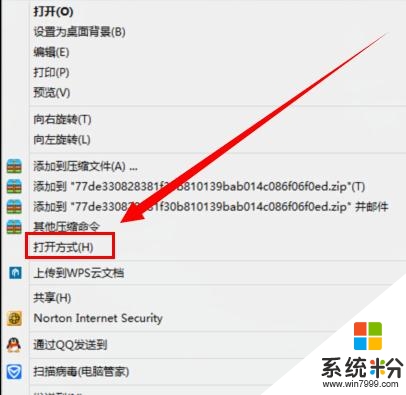
点击“打开方式”选择打开方式中的“windows照片查看器”的选项,就是我们在XP系统中常常用来浏览图片的那个应用,简单实用。
我们也可以把它设置为默认图片查看应用。
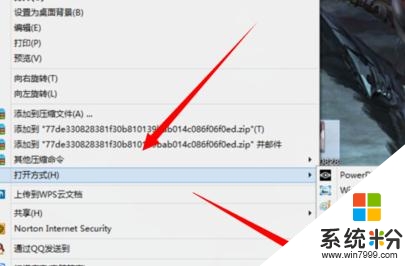
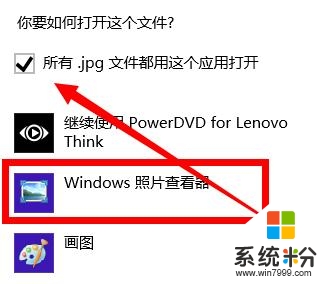
【win8系统打不开图片怎么办】大家清楚了吗?还有其他的需要进一步了解的话,或者是想知道其他操作系统下载后安装的方法的话,都可以上系统粉查看。
我要分享:
相关教程
- ·win8电脑打开图片速度慢怎么办,win8加速打开图片的方法
- ·win8禁用uac无法打开图片怎么解决【图文】
- ·win8系统二级网页无法打开怎么办|win8打不开二级网页的解决方法
- ·win8系统打不开mht文件怎么办,win8系统mht文件打不开的解决方法
- ·win8旗舰版 iso 64位打开图片速度慢怎么办
- ·win8电脑无法打开网页的解决的方法 win8电脑无法打开网页如何解决
- ·win8系统无法打开IE浏览器怎么办|win8系统IE浏览器无法正常打开的处理方法
- ·win8系统如何截取弹出式菜单
- ·win8.1系统处理开机时闪一下才能进入桌面的方法
- ·Win8.1天气无法加载怎么办?
Win8系统教程推荐
- 1 找回win8纯净版系统语言栏的操作方法有哪些 如何找回win8纯净版系统语言栏的操作
- 2 Win8.1正式版怎样自动导出iPhone照片和视频 Win8.1正式版自动导出iPhone照片和视频的方法有哪些
- 3 win8电脑家庭组提示无法正常退出怎么解决? win8电脑家庭组提示无法正常退出怎么处理?
- 4win8系统宽带怎样设置自动联网? win8系统宽带设置自动联网的方法有哪些?
- 5ghost Win8怎样设置开机自动联网 ghost Win8设置开机自动联网的方法有哪些
- 6ghost win8系统语言栏不见如何找回 ghost win8系统语言栏不见找回的方法有哪些
- 7win8重命名输入法不能正常切换的解决办法有哪些 win8重命名输入法不能正常切换该如何解决
- 8Win8分屏显示功能使用的方法有哪些 Win8分屏显示功能如何使用
- 9怎样让win8电脑兼容之前的软件? 让win8电脑兼容之前的软件的方法有哪些?
- 10怎样解决ghost win8频繁重启的烦恼 解决ghost win8频繁重启的烦恼的方法
Win8系统热门教程
- 1 win8笔记本减少开机启动项的最佳方法
- 2 电脑win8系统自动磁盘碎片整理与优化设置教程,电脑win8系统自动磁盘碎片整理与优化怎麽设置
- 3 win8怎么应对ARP攻击呢?
- 4求win8利用PrtSc SysRq键截图 怎么利用PrtSc SysRq键截图
- 5win8纯净版系统怎么安装|win8纯净版快速安装的方法
- 6使用win8系统电脑一些新热键的方法 如何使用win8系统电脑的新热键
- 7win8.1旗舰版不能安装程序怎么办
- 8win8删除文件提示TrustedInstaller权限怎么解决
- 9win8电脑中SkyDrive的默认存储位置怎样更改? win8电脑中SkyDrive的默认存储位置更改的方法有哪些?
- 10Win8桌面程序窗口随着鼠标一起移动怎么解决(适于Win10)? Win8桌面程序窗口随着鼠标一起移动如何处理(适于Win10)?
